Evita que el teu navegador expliqui on ets. Desactiva la geolocalització
La localització geogràfica als nostres dispositius pot ser molt útil per a fer servir determinades funcions i aplicacions: situar-nos en un mapa, obtenir indicacions, trobar botigues i serveis pròxims... Però no sempre és necessària, i tot sovint ignorem que també serveix per a què les pàgines que visitem en facin un ús interessat. La geolocalització pot estar activada al navegador de l'ordinador o tauleta, en molts dispositius com el mòbil, i en tot un seguit d'aplicacions (xarxes socials, aplicacions fotogràfiques de mòbil...) N'hem de ser conscients i aleshores decidir si volem, o no, ser geolocalitzats. En cas negatiu, hem de saber com desactivar aquesta funció. D'entrada, us mostrarem com desactivar la geolocalització al vostre navegador habitual. Deixarem per a més endavant com fer-ho a diferents dispositius, aplicacions i serveis.
 Montse Jaraba/TINET
Montse Jaraba/TINET
Quan utilitzeu l’ordinador o la tauleta heu de tenir clar que el vostre navegador pot enviar la localització exacta sobre el lloc on us trobeu. Les pàgines que visiteu ( inclosa, evidentment, el cercador Google) poden així saber una dada que us identifica geogràficament. D’aquesta manera, la publicitat que trobareu als llocs per on navegueu apareixerà més personalitzada (quan al cercador busqueu botigues d’esport, les primeres que es posicionaran seran les del vostre entorn geogràfic més pròxim. Quan obriu alguna pàgina com Facebook, la publicitat que es mostrarà serà també de la vostra zona). I és que, sí, al final es tracta d’arribar en millors condicions al públic potencial per a què... comprem!!
Segurament hi haurà a la Xarxa, altres possibles i pitjors intencions interessades a saber on us trobeu en cada moment, i no costa imaginar motius a l'altra banda de la llei. Sigui com sigi, no es tracta d'alarmar ningú, sinó d'actuar i de protegir al màxim (si així ho volem) la nostra privacitat.
La bona notícia en relació a la geolocalització és que es tracta d’una opció que pot ser deshabilitada, tant si i en el seu dia la vàreu activar i us ho repenseu, com si venia activada per defecte al navegador. Per a posar-hi remei i deshabilitar-la, només cal fer un seguit de canvis al propi navegador (accions senzilles sempre i quan coneguem quines són i com trobar les opcions). I d’això es tracta: d’explicar-ho pas a pas fixant-nos en els tres navegadors més utilitzats en l'actualitat.![]()
![]()
![]()
Primer haureu d'accedir a la configuració del navegador (la trobareu prement a les opcions que es despleguen al quadret ratllat situat l'extrem superior esquerre de la vostra pantalla).
Un cop sou a la configuració, aneu a Privadesa i premeu 'configuració del contingut'. Uns apareixerà un altre quadre

Quan hagueu accedit a la Configuració de contingut, heu de buscar l'apartat 'ubicació'. No està a l'inici i, per tant, haureu de desplaçar-vos avall amb l'ajuda de la barra lateral.  Un cop el trobeu, seleccioneu l'opció que més us convingui per a no ser geolocalitzat: que us avisin i us demanin permís quan s'intenti fer el seguiment de la vostra ubicació geogràfica (l'opció que apareix en segon lloc) o no permetre que cap lloc faci un seguiment de la vostra ubicació física. Aquesta és la que apareix en tercer lloc i és la més restrictiva.
Un cop el trobeu, seleccioneu l'opció que més us convingui per a no ser geolocalitzat: que us avisin i us demanin permís quan s'intenti fer el seguiment de la vostra ubicació geogràfica (l'opció que apareix en segon lloc) o no permetre que cap lloc faci un seguiment de la vostra ubicació física. Aquesta és la que apareix en tercer lloc i és la més restrictiva.
Si l'activeu, heu de tenir en compte que no podreu utilitzar els serveis que impliquen una geolocalització per al seu bon funcionament (com algune funcions del Google maps, per exemple). Sempre tindreu l'opció de tornar a activar la geolocalització i, fins i tot, de fer-ho sense necessitat de passar per la configuració general, sinó habilitant l'opció només per a la pàgina que us interessi.
Per a activar l'opció de geolocalització per a un lloc concret amb chrome heu d'anar a la pàgina i prèmer el botó de la dreta del ratolí damunt. Us sortirà un quadre amb diverses opcions, entre les quals: visualitza informació de la pàgina.

Un cop aquí heu d'anar a l'apartar permisos i tornar a activar la geolocalització (o qualsevol de les altres opcions que us interessi). Aquests canvis no afecten a allò establert de manera general en l'apartat configuració, que serà per defecte la que funcionarà per a totes les pàgines. Només es modificarà per a la pàgina en concret sobre la qual heu actuat.

Si el vostre navegador és Mozilla Firefox, la manera de deshabilitar la geolocalització és diferent a la resta. Per començar, haureu d'escriure aquest text a la barra de navegació about:config, tal com veieu a la imatge.

Tot seguit us apareixerà una pantalla amb una imatge que us alerta de possibles riscos. No us espanteu i feu cas al missatge al mateix temps que el premeu: "Aniré amb compte, ho prometo!"

Immediatament tindreu davant un quadre de cerca. A la barra, heu d'escriure (s'anirà autocompletant) geo.enabled Us apareixerà just a sota de: "nom de la preferència". L'objectiu serà ara canviar el valor "true" que indica que la geolocalització està habilitada, per "false" amb l'objectiu de deshabilitar-la. Això ho podeu fer de dues maneres: directament fent doble clic, o bé prement damunt, amb el botó dret del ratolí, i triant l'opció " commuta". Quan el valor sigui "false" haureu deshabilitat la geolocalització al vostre navegador.

Si voleu activar la funció de geolocalització, només, per determinades pàgines concretes també ho podeu fer sense haver de variar la configuració general. Només caldrà que us situeu damunt de la pàgina en qüestió, amb el ratolí, premeu el botó dret, i aneu a l'opció "informació de la pàgina".

Un cop aquí, trieu la pestanya "permisos"i aneu a conèixer la vostra ubicació. Aquí cal que desactiveu l'opció: utilitzar el valor per defecte (perquè prèviament havíem deshabilitat la geolocalització) i activem l'opció "permet". Estareu geolocalitzats pel navegador, però només quan estigueu en el lloc que havíeu triat.

Recordeu que res no és definitiu quan parlem de configurar les nostres opcions a l'hora de navegar. Podeu canviar tots aquests paràmetres sempre que vulgueu, si canvieu d'opinió.
Per a deshabilitar la geolocalització del navegador Internet explorer, caldrà que aneu a la configuració (rodeta de l'extrem dret superior de la pantalla) i trieu opcions d'internet.

Trieu l'apartat Privadesa

Trobareu de seguida l'apartat Ubicació, i immediatament a sota: No permetis mai que els llocs web sol·licitin la ubicació física. Activeu aquesta opció, i ja haureu deshabilitat la gelocalització en aquest navegador.

Tots els navegadors permeten establir excepcions concretes a la restricció que hagueu determinat com a general o per defecte. Us convidem a "explorar" per l'apartat de configuració i descobrir totes les possibiitats, fins trobar l'opció que més us convingui.